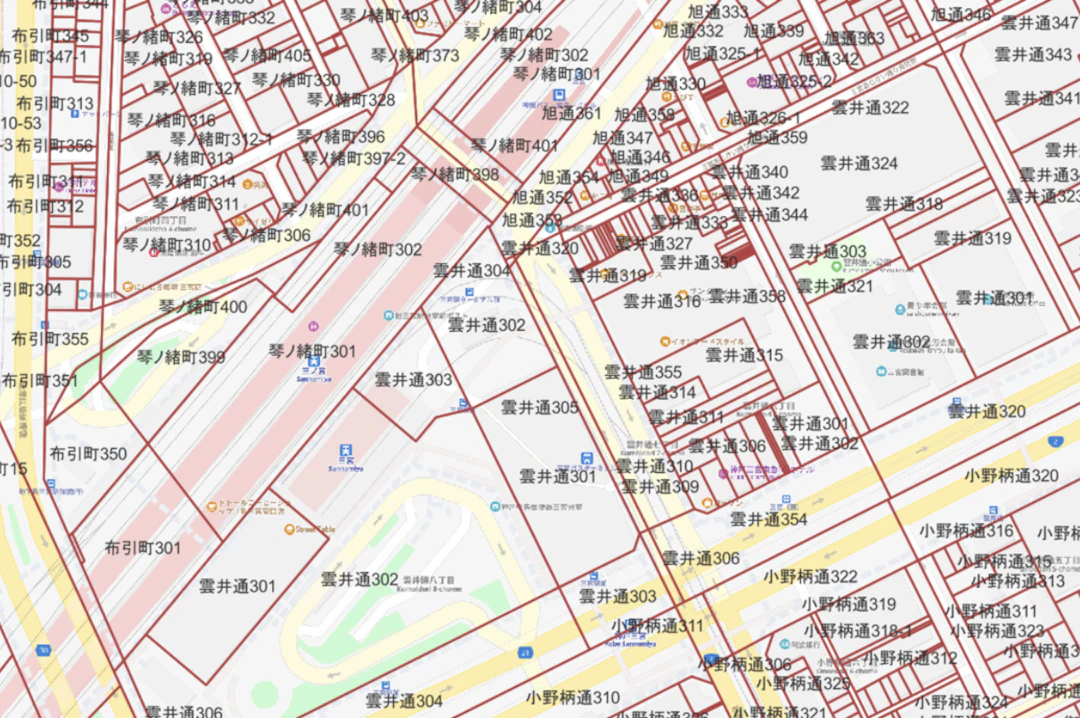
QGISで法務省の登記所備付地図データを読み込む方法
この記事でわかること
- QGISで法務省の登記所備付地図データを利用する方法
こんな人におすすめ
- 細かい住所や登記簿を地図上で確認したい方
はじめに
この記事では、G空間情報センターで公開されている法務省の登記所備付地図データを、MIERUNEが公開しているプラグイン「MOJXML Loader」でQGISに手軽に読み込む方法について紹介します。動画でもご紹介していますので、詳しい操作方法などはぜひ動画をご覧ください。
登記所備付地図の整備状況について
登記所備付地図データには任意座標系で整備されているデータもあるため、すべてのデータが地図上に綺麗に重なるわけではありません。まずは利用したい地域のデータが「平面直角座標系」で整備されているか確認する必要があります。平面直角座標系で整備されているデータは、地籍調査の進捗に連動している場合が多いので、まずは利用したい地域のデータが整備されているか「地籍調査Webサイト」で確認しましょう。
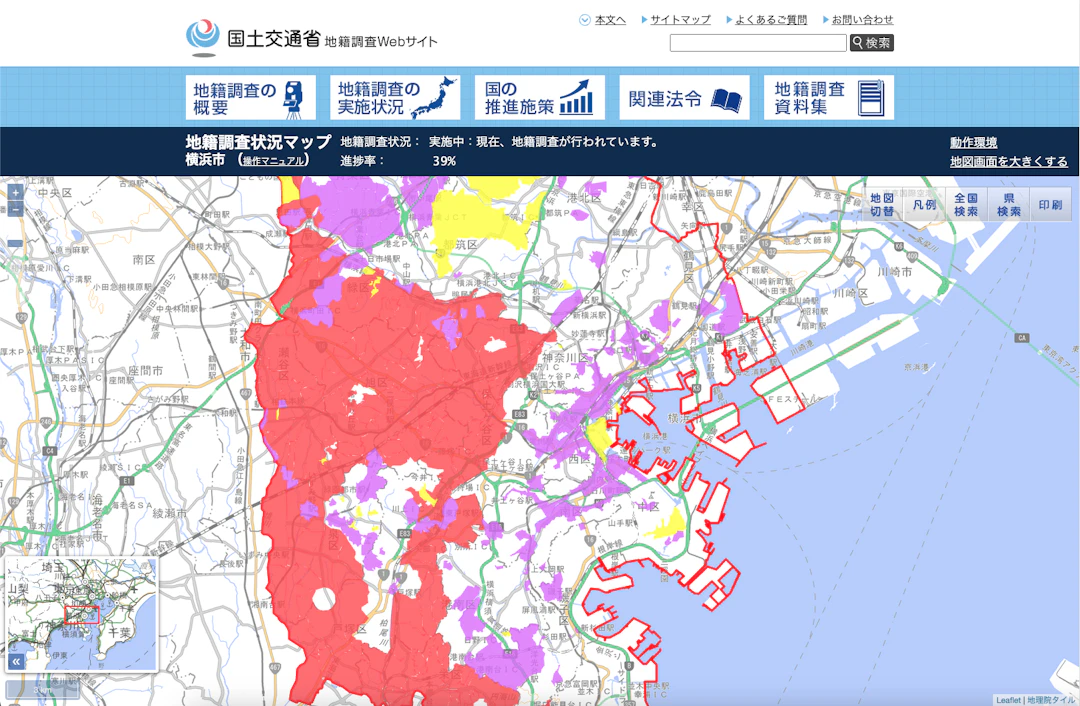
登記所備付地図データのダウンロード
データをダウンロードをするためにはG空間情報センターのアカウント作成が必要なので、まずはG空間情報センターの新規ユーザー登録画面でアカウントを作成しましょう。
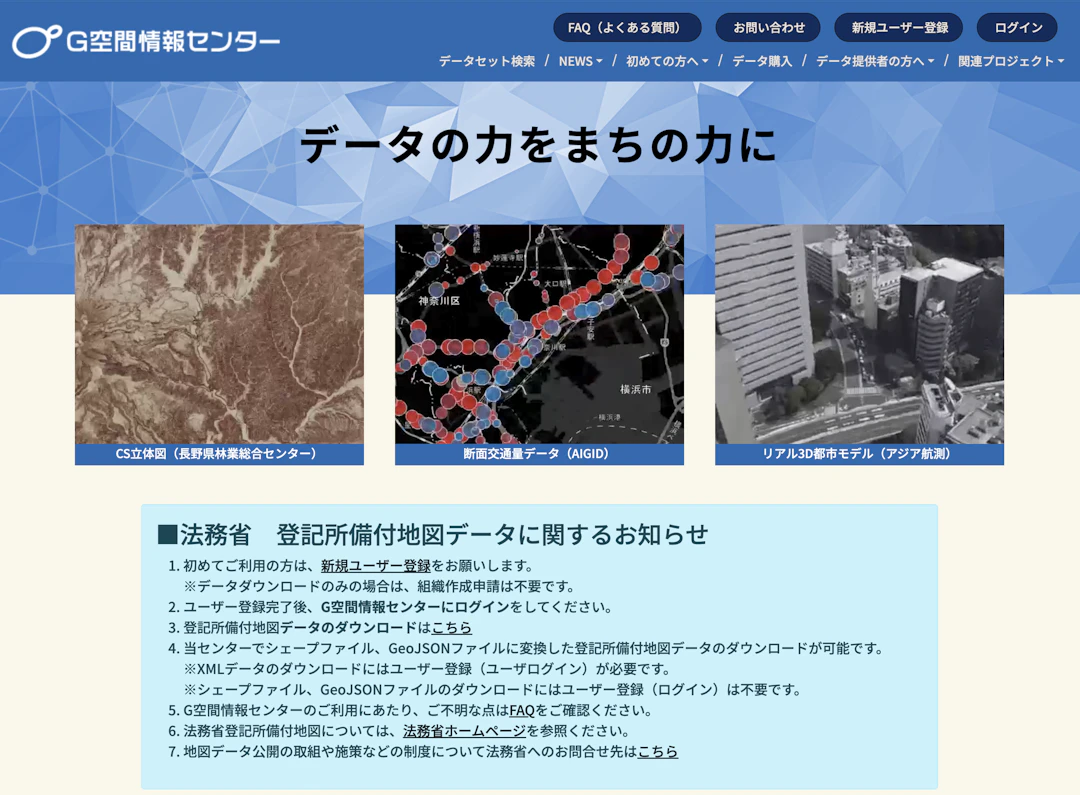
アカウントの作成が完了したら、目的の市区町村のデータを検索してダウンロードします。こちらからデータをダウンロードしてください。
プラグインのインストール
メニューバーより「プラグイン」→「プラグインの管理とインストール」を選択します。「QGISプラグインリポジトリ」が開くため、左のタブから「全プラグイン」を選択後、検索欄に「MOJXML Loader」 と入力して、下部の「インストール」をクリックすることでプラグインのインストールが可能です。
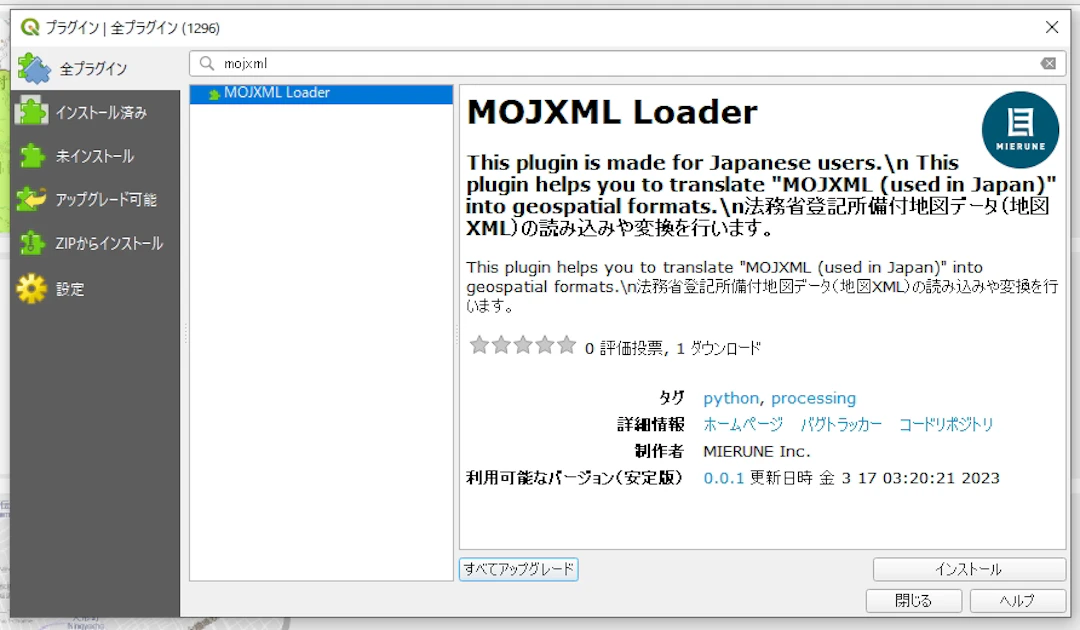
プラグインの使い方
インストールが完了したら、メニューバーより「プロセシング」→「ツールボックス」をクリックし、「プロセシングツールボックス」を開きます。プロセシングツールボックスの下部から「法務省登記所備付地図データ」→「地図XML/ZIPを読み込む」をクリックし、プラグインのダイアログ画面を開きます。
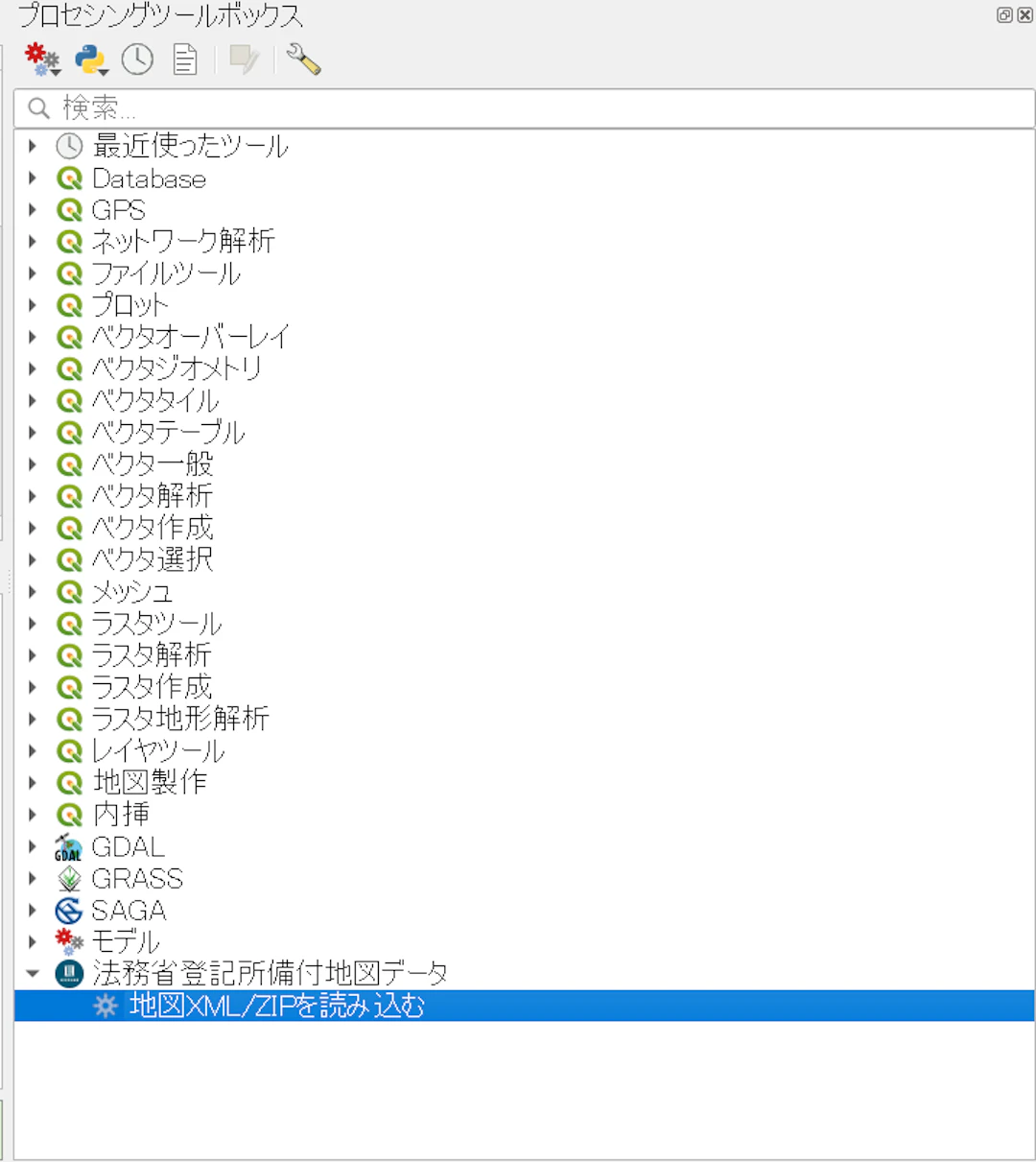
ダイアログ画面では、「地図XML/ZIPファイル」の項目でG空間情報センターからダウンロードした登記所備付地図データのZIPファイル、もしくはXMLファイルを選択します。
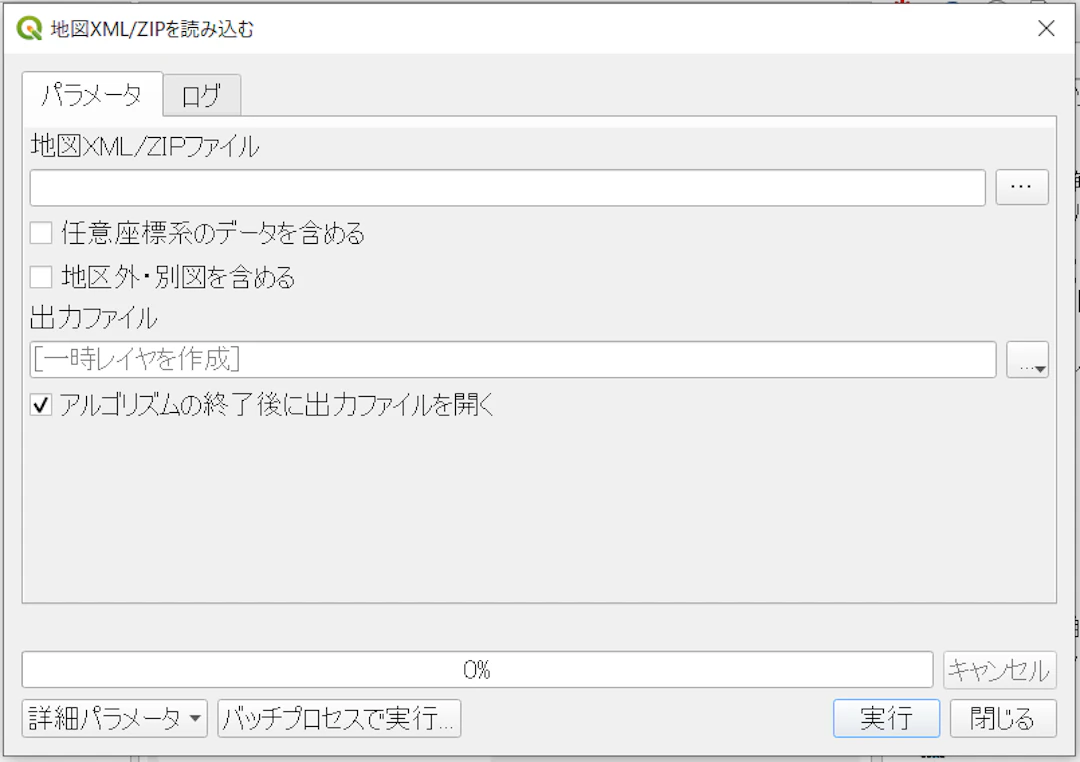
変換処理に関して、次の設定項目を編集することもできます。
- 「任意座標系のデータを含める」にチェックを入れることで、任意座標のデータを含めて変換することができます。
- 「地区外・別図を含める」にチェックを入れることで、対象の地区外のデータを含めて変換することができます(通常は使用しません)。
- 「出力ファイル」ではファイルの出力先、および出力形式を選択することができます。出力先を指定しないことで、データを一時レイヤとして出力することもできます。
- デフォルト設定では「アルゴリズムの終了後に出力ファイルを開く」にチェックが入っているので、変換処理後が完了したらマップキャンパスに自動でデータが追加されます。
変換処理に関する各設定項目を指定したら、「実行」ボタンで変換処理が開始されます。登記所備付地図データが「出力ファイル」で指定した形式に変換されます。
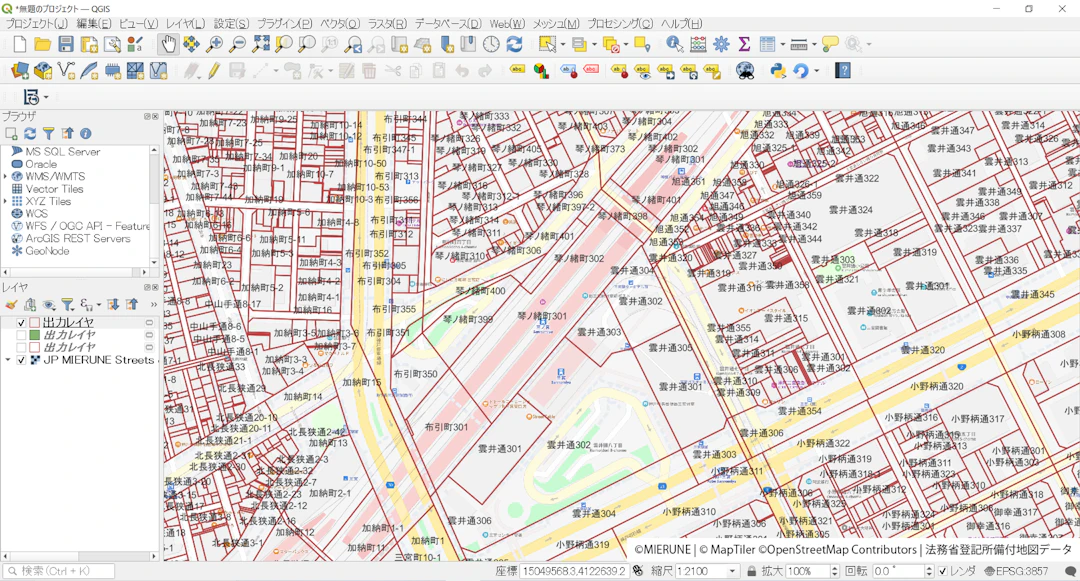
おわりに
登記所備付地図データをQGISに取り入れることで、他のデータと合わせた分析や加工が可能になります。不動産取引において対象となる地番を確認したり、インフラ工事をする際の用地買収の参考資料としても利用が可能です。
ぜひ、みなさんもMOJXML Loaderプラグインを使用してQGISで登記所備付地図データを解析してみてください。


QGIS LABは、オープンソースのGISソフトウェア「QGIS」に関する総合情報メディアです。「位置から、価値へ。」をコンセプトに、位置情報で世界を拓くための知識と技術をお届けします。